ჩვენი ზოგიერთი მკითხველი აცნობებს შეტყობინებებს და iMessage პრობლემებს iOS 11-ში. კონკრეტულად, ზოგჯერ ტექსტები საერთოდ არ მუშაობს – და ტექსტები არ იგზავნება და მიწოდება! ასე რომ, თუ თქვენს iDevices-ზე მუშაობს iOS 11 ან უფრო ახალი ვერსია და პრობლემები გაქვთ Messages-თან, არ დანებდეთ! ჩვენ გვაქვს რამდენიმე შესანიშნავი რჩევა ამ ტიპის პრობლემების მოსაგვარებლად.
შინაარსი
- იყენებთ iOS-ის სხვადასხვა ვერსიას?
- დაკავშირებული სტატიები
-
რა არის ახალი Messages-ში iOS 11-ისთვის?
- iOS 11-ის შეტყობინებების აპლიკაციის უჯრა
- არ გსურთ ნახოთ შეტყობინებების აპლიკაციის უჯრა?
- Peer-to-Peer გადახდები
- მაგრამ ყველაზე დიდი iOS 11 განახლება შეტყობინებებისთვის არის მეხსიერების მენეჯმენტი
- ეძებთ მოშორებას წაშლის შეტყობინების დადასტურებისგან?
- არ იღებთ iMessages-ს? iMessage გათიშულია?
-
iMessage არ მუშაობს iPad-ზე ან iPhone-ზე? გადახედეთ საფუძვლებს!
- სწრაფი რჩევები
- სცადეთ იძულებითი გადატვირთვა
- არ შეგიძლიათ გამოიყენოთ სხვადასხვა Apple ID შეტყობინებებისთვის?
- iMessage ელოდება გააქტიურებას?
-
iMessage-ის პრობლემები: ეფექტები არ მუშაობს
- iMessage არ მუშაობს ერთი ადამიანისთვის?
- ეფექტები ჯერ კიდევ არ მუშაობს?
-
Emoji არ მუშაობს iMessage-ში?
- გაასწორეთ წინასწარმეტყველური ემოჯი, რომელიც არ არის ნაჩვენები
- დრო არ არის? იხილეთ ჩვენი ვიდეო პროგნოზირებადი emoji-სთვის
- დაგვიანებული შეტყობინებები
-
არ აგზავნით SMS ტექსტებს?
- iPhone არ აგზავნის ტექსტებს Android-ზე?
-
iMessage განმეორებითი შეტყობინებები (აგზავნის ერთსა და იმავე შეტყობინებას რამდენჯერმე) ან გაფრთხილებები
- გადატვირთეთ თქვენი შეტყობინების შეტყობინებები
- დააყენეთ გაფრთხილებები არასოდეს
-
თქვენი iMessage საუბრები მწყობრიდან არ არის?
- ასწორებს, როცა ტექსტური შეტყობინებები მწყობრიდან გამოდის
- არ ხედავთ უკანა ისარს?
- ავარია შეტყობინების აკრეფის მცდელობისას
- „მომსახურება უარყოფილია“ ტექსტური შეტყობინება „უცნობისგან“.
- არ არის შეტყობინებები?
- დაკარგეთ შეტყობინებები ან შემთხვევით წაშალეთ ისინი?
- არ იღებთ შეტყობინებებს თქვენს Mac-ზე?
- არ შეგიძლიათ შეტყობინებების კონტენტის წაშლა?
-
ჯგუფური შეტყობინებების პრობლემები?
- სურათები არ იგზავნება ჯგუფური შეტყობინებებით?
- არ აგზავნით ან არ იღებთ ჯგუფურ ტექსტებს iOS განახლების შემდეგ?
-
Შემაჯამებელი
- დაკავშირებული პოსტები:
იყენებთ iOS-ის სხვადასხვა ვერსიას?
- იხილეთ ეს სტატია iOS 12 iMessage და Message აპლიკაცია
- თუ იყენებთ iOS 10 და შეტყობინებების პრობლემები, გთხოვთ ნახეთ ეს არტიკლი
- და თუ ჯერ კიდევ იყენებთ iOS 9-ს, გადახედეთ ამ სტატიას თქვენი გამოსწორების მიზნით iOS 9 შეტყობინებების პრობლემები
დაკავშირებული სტატიები
- iMessage არ მუშაობს iOS 12? შეასწორეთ შეტყობინებების აპლიკაციის პრობლემები
- Apple Watch iMessage არ მუშაობს? გაასწორეთ სწრაფად
- გსურთ iMessage თქვენს Windows კომპიუტერზე? რჩევები მის მისაღებად
- შეინახეთ თქვენი iMessage სურათები, როგორც ფოტოები თქვენს iPhone-ზე
- iMessage ან SMS ტექსტები გაქრა iOS-ის განახლების შემდეგ? გაასწორეთ დღეს
- iOS 11-ის საერთო პრობლემები და როგორ მოვაგვაროთ ისინი
- სად არის AirDrop iOS11-ში? ჩვენ ვიპოვეთ და მეტი!
- როგორ გამოვიყენოთ თქვენი iPad Dock iOS11-ში
- iTunes 12.7 – რაც უნდა იცოდეთ
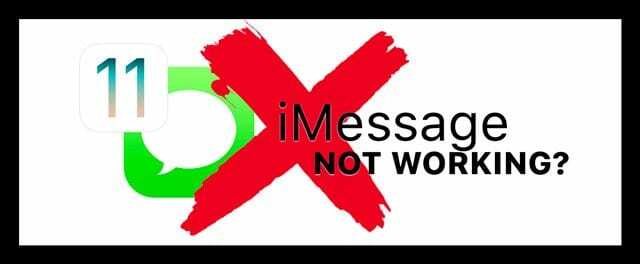
რა არის ახალი Messages-ში iOS 11-ისთვის?
iOS 10-მა მოგვიტანა iMessage-ის ძირითადი რემონტი და ჩვენ ის გვიყვარს! iOS 11-ით, ყველაფერი ცოტათი მოწყენილია. მიუხედავად ამისა, არის რამდენიმე მართლაც სასიამოვნო ახალი ფუნქცია შესამოწმებლად, მათ შორის ეკრანის რამდენიმე ახალი ეფექტი (Echo და Spotlight) და ახალი, გამარტივებული აპლიკაციის უჯრა. 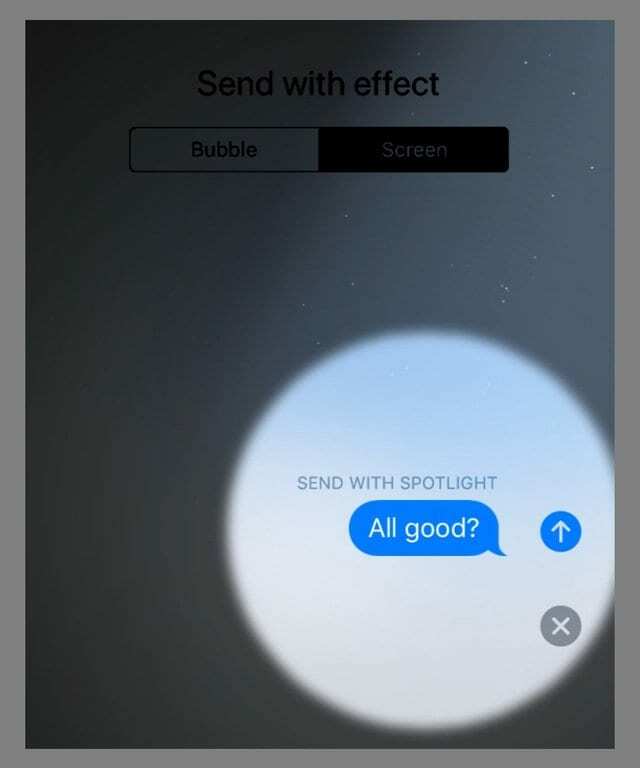
iOS 11-ის შეტყობინებების აპლიკაციის უჯრა
ჩვენ ძალიან მოგვწონს ახალი აპლიკაციის უჯრა! თქვენი შეტყობინებების ეკრანის ბოლოში ჯდომისას, ბევრად უფრო ადვილია წვდომა აპებზე, emoji-ზე, თამაშებზე, სტიკერებზე და Apple Pay-ზეც კი iOS 11-ში. უბრალოდ გადაფურცლეთ და შეეხეთ - ეს არის ის. 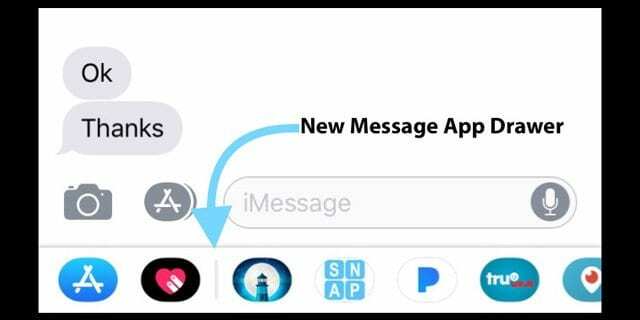
არ გსურთ ნახოთ შეტყობინებების აპლიკაციის უჯრა?
თუ იყენებთ პატარა ეკრანიან iPhone-ს, როგორიცაა SE ან 5S, შეიძლება დაგჭირდეთ ეკრანზე თქვენი შეტყობინებების აკრეფა, ვიდრე აპლიკაციის უჯრის ჩვენება. ან იქნებ უბრალოდ არ გსურთ ამ ფუნქციის ნახვა. როგორიც არ უნდა იყოს მიზეზი, არსებობს ხრიკი, რომელიც აქცევს აპლიკაციის უჯრას. და ადვილია. 
შეტყობინების საუბრის დაწყების ან გაგრძელების შემდეგ, ხანგრძლივად დააჭირეთ App Store-ის ნაცრისფერ ხატულას ტექსტის შეყვანის ველის გვერდით. გააჩერეთ რამდენიმე წამი და გაათავისუფლეთ - თქვენი აპლიკაციის უჯრა გაქრა. მაგრამ მხოლოდ დროებით. შემდეგ ჯერზე, როდესაც გახსნით ამ მიმოწერას ან დაიწყებთ სხვა შეტყობინებას, აპლიკაციის უჯრა ბრუნდება.
Peer-to-Peer გადახდები
თქვენი Apple Pay Messages აპით, ფულის გაგზავნა და მიღება Apple Pay-ით და დაკავშირებული სადებეტო ან საკრედიტო ბარათით ძალიან მარტივია. რა თქმა უნდა, მიღება ყოველთვის უკეთესია, ვიდრე გაგზავნა!
გაგზავნეთ ფული Messages-ში თქვენი Touch ID-ით. მიიღეთ ნებისმიერი თანხმობა-to-peer ნაღდი ფული Apple-ის ახალი Pay Cash Card თქვენს საფულის აპში. გამოიყენეთ იგივე Pay Cash ბარათი Apple Pay-ს ნებისმიერი შესყიდვისთვის ან გადაიტანეთ იგი თქვენს დაკავშირებულ საბანკო ანგარიშზე. რა თქმა უნდა, Messages-ის გამოყენებით ფულის გაგზავნას სჭირდება Apple Pay-თან თავსებადი მოწყობილობა. მაგრამ ეს ახლა გრძელი სიაა, მათ შორის iPhone SE, iPhone 6 ან უფრო ახალი მოდელები, ყველა iPad Pro მოდელები, iPad 5-ე თაობა, iPad Air 2, iPad mini 3 ან უფრო ახალი და თქვენი Apple Watches. 
არც ისე კარგი ამბები?
შეტყობინება Peer-to-Peer გადახდები მხოლოდ აშშ-ს მაცხოვრებლებისთვისაა… ამ დროისთვის.
მაგრამ ყველაზე დიდი iOS 11 განახლება შეტყობინებებისთვის არის მეხსიერების მენეჯმენტი
კარგი, ეს არ არის სექსუალური და ალბათ არც ისე სახალისო. მაგრამ თქვენი iPhone-ის, iPad-ის ან iPod-ის მეხსიერების მართვა არის ᲛᲜᲘᲨᲕᲜᲔᲚᲝᲕᲐᲜᲘ. განსაკუთრებით მათთვის, ვისაც აქვს ეს 16 GB ტელეფონები, ვინც იცის ამ საშინელის ტკივილი "შენახვა თითქმის სავსეა" ან "არ შემიძლია ფოტოს გადაღება" შეტყობინებები.
და iOS 11-ში არის რამდენიმე საოცარი შენახვის მართვის ინსტრუმენტები!

წავიდა აგონიისა და გამარჯობა ექსტაზის დრო! OS 11-ით შეგიძლიათ ხელით წაშალოთ ყველა ის არასასურველი შეტყობინების დანართი, მათ შორის საუბრები, ფოტოები, ვიდეოები, GIF-ები, სტიკერები და სხვა (როგორიცაა pdf ფაილები, აუდიო ფაილები და ა.შ.) თუ როგორ უნდა გააკეთოთ ეს, იხილეთ ჩვენი სტატია on დაზოგეთ iPhone სივრცე შეტყობინებების დანართების მოშორებით.
ეძებთ მოშორებას წაშლის შეტყობინების დადასტურებისგან?
iOS 11.3-ის გამოშვებით, Apple-მა დაამატა დამტკიცების ახალი პროცესი ტექსტებისა და შეტყობინებების საუბრების წასაშლელად. იმის ნაცვლად, რომ უბრალოდ გადაფურცლეთ წასაშლელად, ახლა თქვენ უნდა დაადასტუროთ თქვენი წაშლის მოთხოვნები. ასე რომ, ახლა სამი ნაბიჯის პროცესია ყველა შეტყობინების წასაშლელად (გაფურცლეთ, შეეხეთ წაშლას, შემდეგ დაადასტურეთ).
სამწუხაროდ, ახლა არ არსებობს გზა, რომ დაუბრუნდეთ შეტყობინებების და ტექსტების წაშლის ძველ გზას. ასე რომ, თუ თქვენ ხართ ერთ-ერთი ადამიანი, რომელსაც ნამდვილად არ მოსწონს ეს ცვლილება, გაითვალისწინეთ Apple-ის შესახებ ინფორმაცია მისი მეშვეობით პროდუქტის გამოხმაურების საიტი.
ჩვენ ვარაუდობთ, რომ ამ დადასტურების დამატება ემზადება გათავისუფლებისთვის შეტყობინებები ღრუბელში.
არ იღებთ iMessages-ს? iMessage გათიშულია? 
ასე რომ, ზოგჯერ ეს შენ ნამდვილად არ ხარ, მე ვარ (მე=Apple და არა AppleToolBox)! პერიოდულად Apple სისტემის სერვისები მცირდება. ეს მოიცავს უამრავ ნივთს, App Store-დან Apple Music-მდე, iCloud-მდე iBooks-მდე და, რა თქმა უნდა, iMessage-მდე. ასე რომ, სანამ ბევრ პრობლემას წახვალთ, შეამოწმეთ Apple-ის სისტემის სტატუსი გვერდი, რათა დაინახონ, არის თუ არა პრობლემა ღობის მათ მხარეს.
iMessage არ მუშაობს iPad-ზე ან iPhone-ზე? გადახედეთ საფუძვლებს!
iOS-ის განახლებების და მასთან დაკავშირებული ტექსტური შეტყობინებების და შეტყობინებების აპლიკაციის პრობლემების განმავლობაში, შემდეგი ათი რჩევა აგვარებს პრობლემებს! ასე რომ, დავიწყოთ SIMPLE.
სწრაფი რჩევები
- გადატვირთეთ Messages აპი ორჯერ დააწკაპუნეთ მთავარ ღილაკზე, შემდეგ გადაფურცლეთ აპზე იძულებით გასასვლელად. ეს სამოქმედო ძალა ტოვებს Messages აპს. არ ინერვიულოთ, თქვენ არ დაკარგავთ მონაცემებს ან შეტყობინებებს. შემდეგ ხელახლა გაუშვით Messages აპი.
- iPhone X-ისთვის დახურეთ Messages აპი ჟესტების ზოლიდან ზევით გადაფურცლით, სანამ თქვენი აპის გადახედვას არ იხილავთ ბარათები, შემდეგ გააჩერეთ თითი ან აიძულეთ შეხება, სანამ არ დაინახავთ წითელ მინუს ნიშანს აპის კუთხეებში ბარათები. შემდეგ შეეხეთ მინუს ნიშანს ან გადაფურცლეთ ზემოთ გადახედვისას დასახურად. დიახ, ეს დამაბნეველია!
- თქვენი iPhone X-ზე აპების დახურვის შესახებ დამატებითი ინსტრუქციებისთვის წაიკითხეთ ეს არტიკლი.
- დარწმუნდით, რომ ახორციელებთ საკმარის ზეწოლას თითზე ან სტილუსზე შეტყობინების გაგზავნის ღილაკზე (ზედა მიმართული ისრის ხატულა თქვენი შეტყობინების მარჯვნივ.) და რომ თქვენ უჭირავთ ამ შეხებას ჩვეულებრივზე მეტხანს, რათა დაუშვათ გაგზავნის მენიუ ეფექტებით გამოჩნდება.
- iFolks-ისთვის 3D Touch-ისთვის, მსუბუქი შეხება არის ყველაფერი რაც თქვენ გჭირდებათ
- iFolks-ისთვის 3D Touch-ის გარეშე, მყარი და გრძელი შეხება არის ის, რაც გჭირდებათ
- Წადი პარამეტრები > შეტყობინებები > გაგზავნა და მიღება და დარწმუნდით, რომ თქვენი ტელეფონის ნომერი და Apple ID (ან iCloud ელ. ფოსტა) არსებობს და აქვს გამშვები ნიშანი მის გვერდით. ეს ხშირად ასწორებს საკითხებს დაუყოვნებლივ
- განაახლეთ საკონტაქტო ინფორმაცია. Წადი პარამეტრები > შეტყობინებები და ჩართეთ კონტაქტის ფოტოების ჩვენება და უცნობი გამგზავნის გაფილტვრა
- გადატვირთეთ თქვენი iOS მოწყობილობა გამორთვის/ჩართვის ღილაკის დაჭერით და ხანგრძლივად, სანამ არ დაინახავთ სლაიდს. შემდეგ გაასრიალეთ სლაიდერი თქვენი მოწყობილობის გამორთვისთვის
- ჩართეთ თვითმფრინავის რეჟიმი და გამორთეთ პარამეტრები > თვითმფრინავის რეჟიმი ან საკონტროლო ცენტრის თვითმფრინავის რეჟიმის გადართვით
- გამორთეთ და ჩართეთ iMessage-ზე გადასვლით პარამეტრები > შეტყობინებები
- შეამოწმეთ, რომ SMS და MMS ჩართულია. Წადი პარამეტრები > შეტყობინებები და ჩართეთ გაგზავნა როგორც SMS და MMS შეტყობინებები
- შეამოწმეთ თქვენი შრიფტის ზომა, რათა ნახოთ, განახლდა თუ არა ის განახლების შემდეგ. Წადი პარამეტრები > ეკრანი და სიკაშკაშე > ტექსტის ზომა. დაარეგულირეთ იგი უფრო მცირე ზომაზე
- სავარაუდოა, რომ კავშირის პრობლემამ შეიძლება გამოიწვიოს ეს პრობლემა. ქსელის პარამეტრების გადატვირთვამ შეიძლება გამოასწოროს ეს. უბრალოდ შეეხეთ პარამეტრები > ზოგადი > გადატვირთვა > აირჩიეთ ქსელის პარამეტრების გადატვირთვა
- ზოგიერთმა მომხმარებელმა განაცხადა, რომ WiFi Assist-ის გამორთვა ამ პრობლემას აგვარებს. თუ გსურთ სცადოთ ეს რჩევა, გადადით პარამეტრები > ფიჭური > და გამორთეთ Wi-Fi Assist
- დარწმუნდით, რომ თარიღი და დრო არჩეულია „ავტომატურად დაყენება“ გადასვლით პარამეტრები > ზოგადი > თარიღი და დრო
- შეგიძლიათ სცადოთ თქვენი DNS პარამეტრების შეცვლა და ხელახლა სცადოთ, თუ ეს მოაგვარებს თქვენს iMessage პრობლემას. ამისათვის შეეხეთ პარამეტრები > Wi-Fi. იპოვნეთ თქვენი უკაბელო კავშირი და დააჭირეთ ღილაკს (i). ახლა შეეხეთ DNS ველს და შეიყვანეთ 8.8.8.8 (ეს არის Google-ის საჯარო DNS)
სცადეთ იძულებითი გადატვირთვა
როგორ შეასრულოთ იძულებითი გადატვირთვა iPhone მოდელებზე
- iPhone 6S-ზე ან ქვემოთ, პლუს ყველა iPad-სა და iPod Touch-ზე, დააჭირეთ ღილაკს Home და Power ერთდროულად, სანამ არ დაინახავთ Apple-ის ლოგოს.
- iPhone 7-ისთვის ან iPhone 7 Plus-ისთვის: დააჭირეთ და ხანგრძლივად გააჩერეთ ორივე გვერდითი და ხმის შემცირების ღილაკები მინიმუმ 10 წამის განმავლობაში, სანამ არ დაინახავთ Apple-ის ლოგოს.
- iPhone X-ზე ან iPhone 8-ზე ან iPhone 8 Plus-ზე: დააჭირეთ და სწრაფად გაათავისუფლეთ ხმის გაზრდის ღილაკი. შემდეგ დააჭირეთ და სწრაფად გაათავისუფლეთ ხმის შემცირების ღილაკი. ბოლოს დააჭირეთ და გეჭიროთ გვერდითი ღილაკი სანამ არ დაინახავთ Apple-ის ლოგოს
არ შეგიძლიათ გამოიყენოთ სხვადასხვა Apple ID შეტყობინებებისთვის?
iOS 11-ში სახურავის ქვეშ არსებული ერთი მნიშვნელოვანი ცვლილება არის ის, რომ თქვენ აღარ შეგიძლიათ შეხვიდეთ iMessage-ში სხვა Apple ID-ის გამოყენებით. Messages-ს ახლა ნაგულისხმევად აქვს პირველადი iCloud Apple ID - ის, რომელიც ჩამოთვლილია პარამეტრები > Apple ID პროფილი.
ასე რომ, თუ თქვენ გჭირდებათ ცალკე Apple ID-ში შესვლა Messages-ის წინააღმდეგ iCloud-ისთვის, აქ არის გამოსავალი. პირველ რიგში, გამოდით iCloud-დან პარამეტრები > Apple ID პროფილი > გასვლა (ამ პარამეტრის სანახავად გადადით ქვემოთ.) Apple გთხოვთ პაროლს და ადასტურებს, რომ გამოდიხართ Find My iPhone-დან (iPad.)
iCloud-დან სრულად გამოსვლის შემდეგ, დაუბრუნდით თქვენს iMessage პარამეტრებს და შედით თქვენი სხვა Apple ID-ით. როდესაც iMessage გააქტიურდება, გახსენით თქვენი Message App და გაგზავნეთ/მიიღეთ რამდენიმე ტექსტი, რომ დაადასტუროთ, რომ მუშაობს.
დადასტურების შემდეგ, დაბრუნდით პარამეტრები და შედით ისევ iCloud-ში თქვენი ჩვეულებრივი Apple ID-ით.
კი, მართლა რა ტკივილია!!
iMessage ელოდება გააქტიურებას?
- Წადი პარამეტრები > შეტყობინებები და გამორთეთ iMessage
- გამორთეთ Facetime
- გამოდით თქვენი Apple ID-დან.
- გადადით პარამეტრები > iTunes & App Store > შეეხეთ Apple ID > გასვლა
- ჩართეთ თვითმფრინავის რეჟიმი.
- Wifi ავტომატურად გამორთულია.
- ჩართეთ Wifi
- დაბრუნება პარამეტრები > შეტყობინებები და ჩართეთ iMessage.
- შეიყვანეთ თქვენი Apple ID და პაროლი
- გადადით პარამეტრებში და გამორთეთ თვითმფრინავის რეჟიმი.
- თუ ხედავთ შეტყობინებას, რომელშიც ნათქვამია, რომ „თქვენმა ოპერატორმა შეიძლება გადაიხადოს SMS-ისთვის“ – შეეხეთ OK
- თუ არა, გადადით Messages-ზე, გამორთეთ iMessage და შემდეგ ისევ ჩართეთ.
- დაუთმეთ მას რამდენიმე წუთი და თქვენი iMessage უნდა გააქტიურდეს
შეიტყვეთ მეტი რჩევები iMessage-ის გააქტიურების პრობლემების შესახებ აქ ეს არტიკლი.
iMessage-ის პრობლემები: ეფექტები არ მუშაობს
ერთ-ერთი ყველაზე გავრცელებული საჩივარი, რომელიც ჩვენ გვესმის, არის ის, რომ თქვენი iMessage ეფექტები არ მუშაობს. თუ თქვენი შეტყობინების ეფექტები არ მუშაობს, შეამოწმეთ, რომ თქვენ (გამგზავნს) და მიმღებს გაშვებული გაქვთ iOS 11. iMessage-ის სრული ეფექტები მუშაობს მხოლოდ მაშინ, როცა ყველა მიმღები მოწყობილობა მუშაობს უახლესი iOS-ით. თუ არა, მაშინ ამ ანიმაციების უმეტესობა იგზავნება სტატიკური სურათების სახით.
iMessage არ მუშაობს ერთი ადამიანისთვის?
Თუკი ასეა, დარწმუნდით, რომ თქვენ აგზავნით შეტყობინებებს iMessage-ით და არა SMS ტექსტური შეტყობინებების სახით. სწრაფი და მარტივი გზა იმის გასაგებად არის, რომ iMessages არის ლურჯი, ხოლო SMS/MMS ტექსტები მწვანე. ეფექტები მუშაობს მხოლოდ iMessage ტექსტებზე – ლურჯ ტექსტებზე. 
და გახსოვდეთ, iMessage ეფექტები მუშაობს მხოლოდ იმ ადამიანებზე, რომლებსაც აქვთ iPhone-ები, iPad-ები და Apple-ის სხვა პროდუქტები. ასე რომ, თუ თქვენს მეგობარს ან თანამშრომლებს აქვთ Android ტელეფონი, ეფექტები არ გადის. დიახ, ამის დავიწყება ადვილია.
ეფექტები ჯერ კიდევ არ მუშაობს?
- შეამოწმეთ, რომ საკმარისად აჭერთ ეკრანის ღილაკებს. გახსოვდეთ, ეფექტები გამოჩნდება მხოლოდ მაშინ, როდესაც დიდხანს დააჭერთ გაგზავნის ღილაკს (ისრის ზემოთ მიმართული ხატი თქვენი შეტყობინების მარჯვნივ).
- პირველი, რაც უნდა გადაამოწმოთ არის, რომ Reduce Motion გამორთულია. Ჩეკი ზოგადი > ხელმისაწვდომობა > მოძრაობის შემცირება > გამორთვა

Emoji არ მუშაობს iMessage-ში?
რა თქმა უნდა, iOS 11-ს მოაქვს რამდენიმე ახალი emoji. წელს შედის მამაკაცი იოგი, ელფი, ჯინი, ზომბი, ქალი ძუძუთი, ახალი ზებრა, წვერიანი ადამიანი, ახალი დინოზავრი და ქალი, რომელსაც ჰიჯაბი (თავსაბურავი) ეცვა. თავის ფეთქებადი. რა სახალისოა, ყოველწლიურად ვიღებთ სულ უფრო მეტ ემოციურ ხატს ჩვენი გრძნობების გამოსახატავად, სიტყვების გამოყენების გარეშე. დიახ, სურათი ნამდვილად ღირს მილიონი სიტყვა. 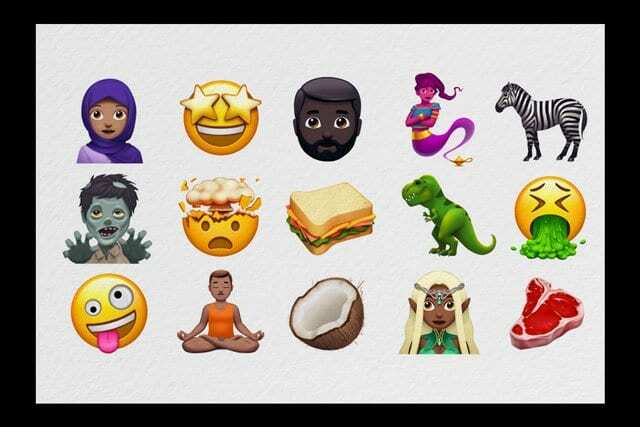
გაასწორეთ წინასწარმეტყველური ემოჯი, რომელიც არ არის ნაჩვენები
ზოგჯერ, iMessage-ის მომხმარებლებს ექმნებათ პრობლემები პროგნოზირებადი emoji-ების არ გამოჩენის გამო. ხშირად, პროგნოზირებადი ტექსტის ზოლი ვერ აჩვენებს შესაბამის emoji-ს, ამიტომ მომხმარებლები იძულებულნი არიან იპოვონ ისინი ხელით.
- Წადი პარამეტრები> ზოგადი> კლავიატურა> პროგნოზირებადი. რამდენჯერმე გადართეთ ჩართვა და გამორთვა, დაასრულეთ ჩართვით (მწვანე)
- Წადი პარამეტრები> ზოგადი> გადატვირთვა. შეეხეთ კლავიატურის ლექსიკონის გადატვირთვას. მოთხოვნის შემთხვევაში შეიყვანეთ თქვენი პაროლი და კვლავ შეეხეთ ლექსიკონის გადატვირთვას. ლექსიკონის გადატვირთვის შემდეგ, დაბრუნდით პარამეტრები > ზოგადი > კლავიატურები. და შეეხეთ რედაქტირებას და წაშალეთ Emoji კლავიატურა. წაშლის შემდეგ აირჩიეთ ახალი კლავიატურის დამატება და Emoji კლავიატურა
- მათთვის, ვისაც რამდენიმე კლავიატურა აქვს დაინსტალირებული, დიდხანს დააჭირეთ გლობუსის ხატულას და აირჩიეთ Emoji კლავიატურა. პროგნოზირებადი emoji არ მუშაობს Gboard კლავიატურაზე და სხვა მესამე მხარის კლავიატურებზე. ამჟამად, Gboard გთავაზობთ emoji-ს შემოთავაზებებს კლავიატურის ზედა ზოლში, Google-ის ხატის გვერდით.
დრო არ არის? იხილეთ ჩვენი ვიდეო პროგნოზირებადი emoji-სთვის

დაგვიანებული შეტყობინებები
თუ თქვენ არ იღებთ შეტყობინებებს მათი გაგზავნიდან რამდენიმე საათამდე ან თქვენგან შეტყობინებები თქვენს გაგზავნილ შეტყობინებებში ზის, პრობლემა ხშირად ისაა, თუ როგორ აყენებთ თქვენს FaceTime აპს. თქვენ შეიძლება მიიღოთ შეტყობინება „მიწოდების“ შესახებ, მაგრამ შეტყობინებები დაუყოვნებლივ არ მოდის. ჩვეულებრივ, ეს ნიშნავს, რომ თქვენი ტელეფონის ნომერი არ აჩვენებს გამშვებ ნიშანს მის გვერდით FaceTime აპში. 
ამ „დაგვიანებული შეტყობინების“ პრობლემების გადასაჭრელად შეცვალეთ თქვენი ტელეფონის პარამეტრები. Წადი პარამეტრები > FaceTime. გამორთეთ FaceTime, შემდეგ ისევ ჩართეთ. თქვენ ხედავთ შეტყობინებას, რომ ის ელოდება გააქტიურებას. თუ მოგეთხოვებათ, შეეხეთ „გამოიყენე Apple ID FaceTime-სთვის“. თქვენ იცით, რომ ის მზად არის, როცა თქვენი ტელეფონის ნომერი მონიშვნის ნიშანს აჩვენებს. გამოიყენეთ iMessage და დაადასტურეთ, რომ ის გამართულად მუშაობს.
თუ ამან არ იმუშავა, ხანდახან უბრალო გადატვირთვას შეუძლია დაგვიანებული შეტყობინებების პრობლემის მოგვარება. თუ ჯერ კიდევ გაქვთ პრობლემები, გამოდით ყველა Messages-ისა და FaceTime ანგარიშიდან ყველა მოწყობილობაზე და შემდეგ ხელახლა შედით თითოეულში. ზოგიერთი მომხმარებელი ასევე აფიქსირებს პრობლემებს დაგვიანებულ შეტყობინებებთან VPN-ის გამოყენებისას.
არ აგზავნით SMS ტექსტებს?
უახლესი iOS-ის განახლების შემდეგ გაქვთ პრობლემები თქვენი iPhone-დან ან ფიჭური iPad-იდან რეგულარული ტექსტების გაგზავნისას? თუ ასეა, შეამოწმეთ პარამეტრები > შეტყობინებები > და შეამოწმე რომ ორივე გაგზავნეთ SMS და MMS შეტყობინებების სახით არიან ჩართული. თუ ისინი უკვე ჩართულია, სცადეთ და გამორთეთ ისინი და შემდეგ ისევ ჩართეთ.
არ დაეხმარა? სცადეთ და გამორთეთ და გადატვირთეთ ან აიძულეთ გადატვირთვა. როდესაც თქვენი მოწყობილობა ჩაირთვება, დაბრუნდით შეტყობინების პარამეტრებში და ჩართეთ SMS-ის სახით გაგზავნა.
iPhone არ აგზავნის ტექსტებს Android-ზე?
რამდენიმე მკითხველი გვეუბნება, რომ მათი iPhone-ები არ უგზავნიან ტექსტურ შეტყობინებებს Android-ის მეგობრებსა და ოჯახის წევრებს. საბედნიეროდ, ერთმა მკითხველმა იპოვა გამოსავალი, რომელიც მათზე მუშაობდა. პირველ რიგში, სანამ ტექსტს გაუგზავნით Android-ის ამ მომხმარებელს, გამორთეთ WiFi და ფიჭური მონაცემები პარამეტრების მენიუს მეშვეობით. შემდეგ, გამორთეთ ეს პირი. განმეორებითი მცდელობის შემდეგ, iMessage გაძლევს შეტყობინებას "არ არის მიწოდებული". ახლა, იმედგაცრუების ნაცვლად, ჩართეთ თქვენი WiFi და ფიჭური მონაცემები ისევ ჩართეთ და შეეხეთ იმ პატარა ხატულას, რომელიც გვერდით არის „არ მიწოდებული“. ახლა გაგზავნეთ ტექსტური შეტყობინების სახით და შეტყობინება მიიღება ტექსტის სახით შეტყობინება!!!
თქვენ უნდა გააკეთოთ ეს პროცედურა თითოეული ადამიანისთვის - მაგრამ მხოლოდ ერთხელ.
ამ გამოსავალმა საშუალება მომცა გამეგზავნა ტექსტური შეტყობინებები ჩემს მეგობრებსა და ოჯახის წევრებს Android-ზე. იმედია ეს შენც გეხმარება!
iMessage განმეორებითი შეტყობინებები (აგზავნის ერთსა და იმავე შეტყობინებას რამდენჯერმე) ან გაფრთხილებები 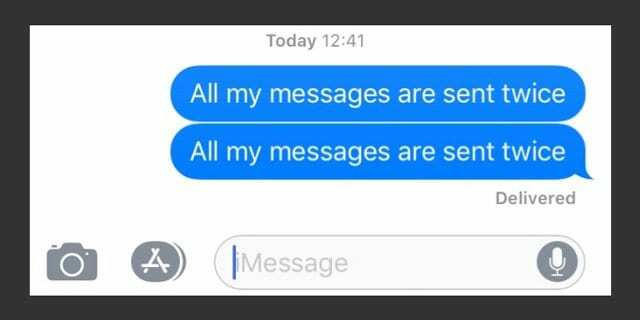
მეგობრებთან შეტყობინების გაგზავნისას, რატომღაც ეს შეტყობინება ორჯერ ან სამჯერ მთავრდება. თუ თქვენ გაქვთ ეს პრობლემა, სცადეთ ზემოთ ჩამოთვლილი ზოგიერთი გამოსწორება. ეს მოიცავს თქვენი iDevice-ის ჩართვას და გამორთვას, მის გადატვირთვას და ქარხნულ პარამეტრებზე დაბრუნებას.
თუ ეს ნაბიჯები მაინც არ გადაჭრის პრობლემას, სცადეთ თქვენი ტელეფონის ქსელის პარამეტრების გადატვირთვა პარამეტრები > ზოგადი > გადატვირთვა > ქსელის პარამეტრების გადატვირთვა. შემდეგ გამორთეთ iMessage და შემდეგ ისევ ჩართეთ. 
გადატვირთეთ თქვენი შეტყობინების შეტყობინებები
- პარამეტრები > შეტყობინებები > შეტყობინებები, გამორთეთ შეტყობინებების დაშვება
- პარამეტრები > შეტყობინებები, გამორთეთ iMessage
- Რესტარტი
- ისევ ჩართეთ Message შეტყობინებები, შემდეგ ისევ ჩართეთ iMessage ამ თანმიმდევრობით
დააყენეთ გაფრთხილებები არასოდეს
-
პარამეტრები > შეტყობინებები > შეტყობინებები > განმეორებითი გაფრთხილებები > არასოდეს
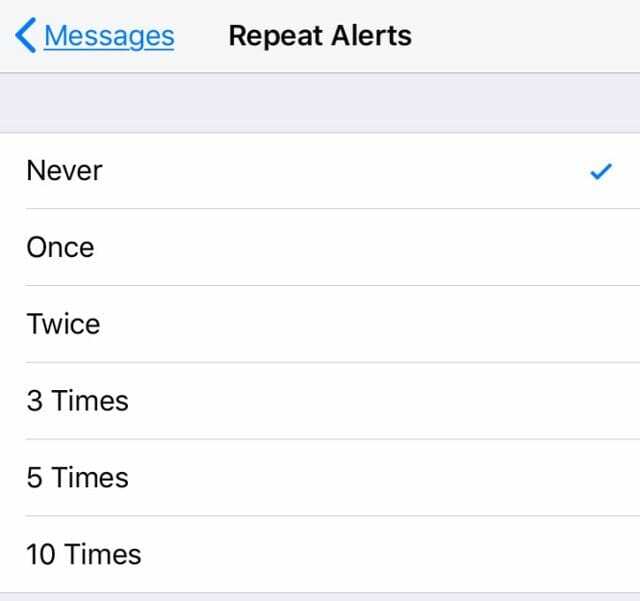
თუ შეტყობინებები კვლავ მეორდება, დაუკავშირდით Apple მხარდაჭერას დამატებითი გადაწყვეტილებებისთვის.
თქვენი iMessage საუბრები მწყობრიდან არ არის?
ეს არის საკმაოდ შემაშფოთებელი და პრობლემური იმით, რომ შეტყობინებები არ ჩნდება მათი მიღების ან გაგზავნის თანმიმდევრობით - კითხულობს და შემდეგ შეტყობინებებს კოშმარად აქცევს! სამწუხაროდ, საკმაოდ ბევრი მკითხველი აღნიშნავს, რომ მათ აქვთ პრობლემები ტექსტებში გამოჩენის გამო არასწორი საუბრის თანმიმდევრობა, მათგან უნდა სცადონ და დაალაგონ ყველაფერი ისე, რომ ტექსტის ძაფი ქმნის გრძნობა. მიუხედავად იმისა, რომ არ არსებობს ერთი გამოსწორება, რომელიც ყველასთვის მუშაობს, აქ არის იმ ნივთების სია, რომლებიც მუშაობდნენ ჩვენი მკითხველებისთვის.
ასწორებს, როცა ტექსტური შეტყობინებები მწყობრიდან გამოდის
- იმ ადამიანებისთვის, რომლებსაც ფლობენ ერთზე მეტი Apple მოწყობილობა, რომლებიც დაკავშირებულია იმავე Apple ID-თან, შეამოწმეთ, რომ თარიღი და დრო თითოეულ მოწყობილობაზე არის ზუსტად იგივე. თუ არა, განაახლეთ თითოეული მოწყობილობა, რათა მათ აჩვენონ იგივე ინფორმაცია. დააყენეთ ხელით, თუ ფუნქცია Set Automatically არ ასახავს ერთსა და იმავე დროს თითოეულ მოწყობილობაზე. ზუსტად იგივე დროის დაყენება ყველა Apple ID-სთან დაკავშირებულ მოწყობილობაზე დაგეხმარებათ შეასწოროთ დროის ანაბეჭდები თქვენს შეტყობინებებზე.
- Mac-ზე გააუქმეთ არჩევა „თარიღისა და დროის ავტომატურად დაყენება“, დააწკაპუნეთ დღევანდელ თარიღზე კალენდარზე, გადაათრიეთ საათის ისრები სწორი დროის საჩვენებლად (ან შეიყვანეთ დრო) და შემდეგ დააწკაპუნეთ შენახვაზე.
- iDevices-ზე გამორთეთ Set Automatically და შეეხეთ დროის ზონას და შეიყვანეთ ქალაქის სახელი თითო ასოთი სასურველ დროის სარტყელთან და დააჭირეთ ძებნას. თუ iOS ვერ შეძლებს თქვენი ქალაქის იდენტიფიცირებას, აირჩიეთ ახლომდებარე ქალაქი, რომელიც იმავე დროის ზონაშია. თუ ეს არ არის ვარიანტი, დააჭირეთ თარიღს და აირჩიეთ თქვენი მიმდინარე დრო შერჩევის ხელსაწყოს გამოყენებით
- გამორთეთ ავტომატური დრო და დღე პარამეტრები > ზოგადი > თარიღი და დრო და ავტომატური დაყენების გამორთვა. შემდეგ გადატვირთეთ მოწყობილობა და ისევ ჩართეთ ავტომატური დაყენება
- აიძულეთ გადატვირთოთ ყველა თქვენი Apple ID დაკავშირებული iDevice.
- iPhone X-ზე, iPhone 8-ზე ან iPhone 8 Plus-ზე: დააჭირეთ და სწრაფად გაათავისუფლეთ ხმის გაზრდის ღილაკი. დააჭირეთ და სწრაფად გაათავისუფლეთ ხმის შემცირების ღილაკი. შემდეგ დააჭირეთ და გეჭიროთ გვერდითი ღილაკი, სანამ არ დაინახავთ Apple-ის ლოგოს
- iPhone 7-ზე ან iPhone 7 Plus-ზე: ხანგრძლივად დააჭირეთ ორივე გვერდითი და ხმის შემცირების ღილაკებს მინიმუმ 10 წამის განმავლობაში, სანამ არ დაინახავთ Apple-ის ლოგოს.
- iPhone 6s-ზე და უფრო ადრე, iPad ან iPod touch-ზე: დააჭირეთ და ხანგრძლივად დააჭირეთ ღილაკს მთავარი და ზედა (ან გვერდითი) მინიმუმ 10 წამის განმავლობაში, სანამ არ დაინახავთ Apple-ის ლოგოს.
- Mac-ებისთვის, გადააყენეთ თქვენი დროის ანაბეჭდი, გადადით სისტემის პრეფერენციებზე > თარიღი და დრო. თარიღისა და დროის ჩანართში გააუქმეთ არჩევა „თარიღისა და დროის ავტომატურად დაყენება“, დააწკაპუნეთ დღევანდელ თარიღზე კალენდარზე, გადაათრიეთ საათის სკამები სწორი დროის საჩვენებლად (ან შეიყვანეთ დრო), შემდეგ დააწკაპუნეთ შენახვაზე. შემდეგ, დაბრუნდით და ჩართეთ „თარიღი და დროის ავტომატურად დაყენება“ და აირჩიეთ Apple ქსელის დროის სერვერი თქვენი მიმდინარე (ან სასურველი) მდებარეობისთვის.
არ ხედავთ უკანა ისარს?
რამდენიმე მკითხველი იტყობინება, რომ ისინი ვერ ხედავენ უკანა ისარს, რათა დაბრუნდნენ შეტყობინების საუბრებში შეტყობინების აკრეფისა და გაგზავნის შემდეგ. ერთადერთი გზა, რომ დაბრუნდეთ და ნახოთ ყველა შეტყობინება, არის შეტყობინებების აპის დახურვა და გახსნა – სულაც არ არის ეფექტური! საბედნიეროდ, ერთმა მკითხველმა, ჯენმა, გააზიარა შესანიშნავი რჩევა, რომელიც მასზე მუშაობდა: შრიფტის ზომის შეცვლა. Წადი პარამეტრები > ეკრანი და სიკაშკაშე > ტექსტის ზომა. და შეამცირეთ თქვენი შრიფტის ზომა. ნახე, თუ ეს სხვაობას ქმნის.
ასევე, გთხოვთ, განაახლოთ iOS 11-ის უახლესი გამოშვებით – ჩვენ მივიღეთ რამდენიმე მოხსენება, რომ iOS 11-ის შემდეგი მცირე განახლებით განახლებამ მოაგვარა ეს კონკრეტული და თავისებური პრობლემა. იმის შესამოწმებლად, არის თუ არა განახლება, გადადით პარამეტრები > ზოგადი > პროგრამული უზრუნველყოფის განახლება.
ავარია შეტყობინების აკრეფის მცდელობისას
ზოგიერთ მომხმარებელს აქვს ეს ძალიან შემაშფოთებელი პრობლემა. iMessage ხშირად იშლება გამოყენებისას. ერთი რჩევა, რომელიც მუშაობს, არის კლავიატურის შემდეგი პარამეტრების გამორთვა: ავტომატური კეპი, ავტომატური კორექტირება, პროგნოზირებადი და მართლწერის შემოწმება. Წადი პარამეტრები > ზოგადი > კლავიატურები და გამორთეთ ეს ფუნქციები. ეს უფრო გამოსავალია, მაგრამ მუშაობს და ამცირებს ავარიის პრობლემას.
„მომსახურება უარყოფილია“ ტექსტური შეტყობინება „უცნობისგან“.
იღებთ „მომსახურებაზე უარის თქმის“ ტექსტურ შეტყობინებას გამომგზავნისგან „უცნობი?“ სცადეთ გამორთოთ ფიჭური მონაცემთა გამორთვა და შემდეგ ისევ ჩართეთ (პარამეტრები > ფიჭური > ფიჭური მონაცემები.) თუ ამან არ გაამართლა, შეატყობინეთ შეტყობინება თქვენს ფიჭურ კომპანიას. პრობლემა სავარაუდოდ თქვენი მობილური ტელეფონის ოპერატორია და არა თქვენი Apple iDevice/iPhone.
არ არის შეტყობინებები?
თუ არ იღებთ გაფრთხილებებს, რომ გაქვთ ახალი შეტყობინებები, გადახედეთ ამ სტატიაში მოცემულია რამდენიმე რჩევა, თუ როგორ უნდა დაბრუნდეთ თქვენი შეტყობინებები!
ერთმა მკითხველმა აღმოაჩინა, რომ მას არ მიუღია შეტყობინების ტონი, თუ საუბარი ღიაა. როდესაც მან დახურა ღია საუბრის თემები, ასე რომ მხოლოდ სათაურები ჩანს, მისი iPhone ჟღერდა ტექსტური ტონებით! კიდევ ერთი რჩევაა iPad-ის მომხმარებლებმა დატოვონ ახალი შეტყობინება ღია ისე, რომ არსებული საუბრები არ იყოს ხილული.
დაკარგეთ შეტყობინებები ან შემთხვევით წაშალეთ ისინი?
ეს არის სარეზერვო ასლის მშვენიერება! ასე რომ, თუ რეგულარულად აკეთებთ სარეზერვო ასლს iCloud-ის ან iTunes-ის საშუალებით, არ ინერვიულოთ! სავარაუდოდ, ეს შეტყობინებები თქვენს სარეზერვო ასლშია! შეამოწმეთ ეს სტატია იმის შესახებ, თუ როგორ უნდა მოვიპოვოთ ისინი წაშლილი შეტყობინებები სარეზერვო ასლებიდან.
არ იღებთ შეტყობინებებს თქვენს Mac-ზე?
პირველი, შეამოწმეთ პარამეტრები > შეტყობინებები > გაგზავნა და მიღება და შეამოწმეთ, რომ თქვენი Apple ID, ტელეფონის ნომერი და ყველა თქვენი ელფოსტის მისამართი (მათ შორის iCloud ელფოსტის მისამართი) შემოწმებულია. მოთხოვნის შემთხვევაში, შეეხეთ გამოიყენეთ თქვენი Apple ID iMessage-ისთვის. შემდეგ გაუშვით Messages აპი თქვენს Mac-ზე და გახსენით Preferences ზედა მენიუს მეშვეობით შეტყობინებები > პრეფერენციები. აირჩიეთ ანგარიშები და გადაამოწმეთ, რომ თქვენი ელფოსტის მისამართები ყველა ჩამოთვლილია. თუ არა, აირჩიეთ ელფოსტის დამატება. 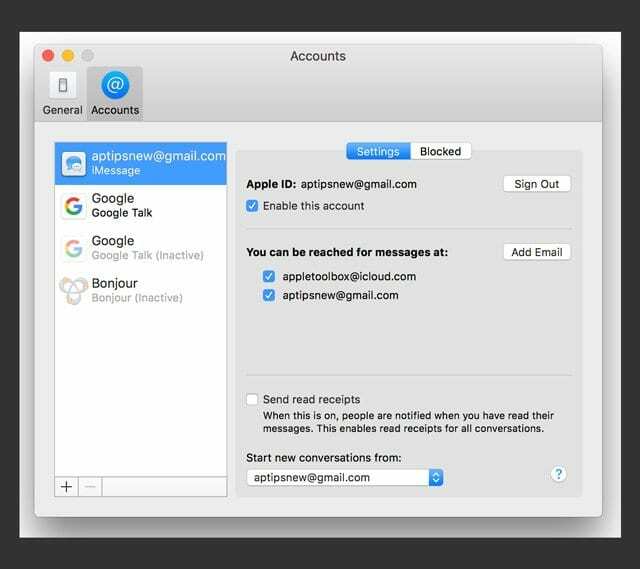
მას შემდეგ რაც ყველაფერი დადასტურდება და ელ.წერილი დაემატება, გადატვირთეთ Messages აპი თითოეულზე მოწყობილობა და ნახეთ, მუშაობს თუ არა ყველაფერი ისე, როგორც მოსალოდნელია!
არ შეგიძლიათ შეტყობინებების კონტენტის წაშლა?
iOS 11 ცვლის, თუ როგორ ვასწორებთ ინფორმაციას და ვასუფთავებთ ისეთ რაღაცეებს, როგორიცაა დანართები და ფოტოები ჩვენს ტექსტებში. ახლა არსებობს ორი გზა, რომ წაშალოთ ნივთები შეტყობინებების ძაფებიდან.
ინდივიდუალური საუბრის თემიდან ინფორმაციის წასაშლელად, გახსენით იგი და ღრმად დააჭირეთ ერთ პუნქტს და აირჩიეთ „მეტი…“ ამომხტარი მენიუდან. ეს ოფცია ხსნის ველებს თქვენი შეტყობინებების ძაფში ყველა ელემენტის გვერდით. შეამოწმეთ ისინი წასაშლელად, მოხსენით მონიშვნა შესანახად. 
გარდა ამისა, ახლა ჩვენ შეგვიძლია წაშალოთ ინფორმაცია ერთზე მეტი თემიდან პარამეტრების აპის გამოყენებით. Წადი პარამეტრები > ზოგადი > iPhone (ან iPad, iPod touch) საცავი > შეტყობინებები დაყენება. გადადით ამ პარამეტრზე და მოძებნეთ განყოფილება დოკუმენტები და მონაცემები. აქ ნახავთ 5 კატეგორიას: საუბრები, ფოტოები, ვიდეოები, GIF-ები და სტიკერები და სხვა. შეეხეთ თითოეულს, რომ ნახოთ რა არის შენახული თქვენს შეტყობინებებში და გადაფურცლეთ წასაშლელად. 
დიახ, ეს არ არის ინტუიციური! და ჩვენ არ ვიცით, რატომ გააკეთა Apple-მა ეს ცვლილება – არც თუ ისე კარგი მომხმარებლის გამოცდილება.
ჯგუფური შეტყობინებების პრობლემები?
ბევრი ადამიანი, ვინც იყენებს iOS 11-ს, ატყობინებს ჯგუფში მყოფ ადამიანებს შეტყობინებების პრობლემებს. კერძოდ, როდესაც აკრიფებთ ერთი კონტაქტის სახელს, iOS გიჩვენებთ ყველა ჯგუფს, რომელიც შეიცავს პირველ კონტაქტს, ვიდრე მხოლოდ ინდივიდუალური კონტაქტის. მხოლოდ ქვემოთ გადახვევით აღმოაჩენთ იმ ერთ ადამიანს, რომელსაც ეძებთ. და როგორც ჩანს, იგივე ხდება კონტაქტის მოძიებისას, iOS, პირველ რიგში, გაჩვენებთ ყველა ჯგუფურ შეტყობინებას.
და ეს სუპერ შემაშფოთებელია! სამწუხაროდ, ერთადერთი გამოსავალი არის iCloud-ის ვებსაიტზე შესვლა თქვენი Mac-დან ან კომპიუტერიდან. შემდეგ დააწკაპუნეთ iCloud Contact App-ზე. ქვედა მარცხენა მხარეს მენიუში დააწკაპუნეთ გადაცემათა კოლოფზე და აირჩიეთ კონტაქტების განახლება. ჩვენი მკითხველი უილი იტყობინება, რომ ეს მუშაობს - მაგრამ მხოლოდ დროებით. ამიტომ, ხშირად უნდა განაახლოთ თქვენი iCloud კონტაქტები iCloud ვებსაიტზე.
ვინაიდან ჩვენ არ გვაქვს ამ ქცევის მუდმივი გამოსწორება, გირჩევთ წარუდგინეთ ანგარიში Apple-ს მათი გამოხმაურების საიტის მეშვეობით. აცნობეთ Apple-ს, რა ხდება და იმედია, საკმარისი ხმებით, რომლებიც იზიარებენ იმავე საჩივარს, ცვლილებები განხორციელდება iOS 11-ის მომდევნო მცირე განახლებებში.
iOS 11-ის ჯგუფური შეტყობინებების შესახებ მეტის გასაგებად, გთხოვთ, შეამოწმოთ Apple-ის თეთრი ფურცელი.
სურათები არ იგზავნება ჯგუფური შეტყობინებებით?
თუ ცდილობთ დანართების გაგზავნას, როგორიცაა ფოტოები ან ვიდეოები, ჯგუფური შეტყობინების საშუალებით და აღმოაჩენთ, რომ ეს ასე არ არის მუშაობს ან სანაცვლოდ უგზავნის ინდივიდუალურ ტექსტებს თითოეულ ადამიანს, შეამოწმეთ, რომ თქვენი გაგზავნა როგორც iMessage და არა ᲔᲡᲔᲛᲔᲡᲘ. ჯგუფური SMS შეტყობინებებს არ აქვს მულტიმედიური დანართების მხარდაჭერა. ჯგუფურ SMS-ში ყველა პასუხი იგზავნება ინდივიდუალური ტექსტური შეტყობინებების სახით და მიმღებები ვერ ხედავენ ჯგუფის სხვა პასუხებს.
არ აგზავნით ან არ იღებთ ჯგუფურ ტექსტებს iOS განახლების შემდეგ?
ზოგიერთი მკითხველი ასევე აცხადებს, რომ ისინი არ იღებენ ჯგუფურ შეტყობინებებს Android მეგობრებისგან! პირველ რიგში, შეამოწმეთ, რომ MMS და ჯგუფური შეტყობინებები ჩართულია პარამეტრები > შეტყობინებები > ჯგუფური შეტყობინებები და MMS შეტყობინებები. შემდეგ სცადეთ ჯგუფური ტექსტის გაგზავნა ან სთხოვეთ მეგობარს გამოგიგზავნოთ ჯგუფური ტექსტი.
თუ ეს არ მუშაობს, დატოვეთ თქვენი ჯგუფური საუბარი და შემდეგ დაიწყეთ ახალი.
- გახსენით თქვენი Messages აპი და აირჩიეთ ჯგუფური შეტყობინებების თემა
- დააჭირეთ ღილაკს "i" ან "დეტალები" ზედა მარჯვენა კუთხეში
- გადადით ქვემოთ და შეეხეთ ამ საუბრის დატოვება

Შემაჯამებელი
ვის არ უყვარს ტექსტური შეტყობინებების გაგზავნა? და Apple's Messages აპი მას უფრო სახალისოს ხდის ყველა თავისი სპეციალური ეფექტებით, iMessage თამაშებით და ყველა ამ სახალისო ნივთებით!
მაგრამ თუ თქვენ ხართ ერთ-ერთი უიღბლო, ვისაც პრობლემები აქვს, ვიმედოვნებ, რომ ეს რჩევები დაგეხმარებათ გამოასწოროთ Messages და iMessage პრობლემები iOS11-ში. და ჩართეთ თქვენი iMessage თამაში! თუ არა, გთხოვთ, გაგვიზიაროთ რაიმე რჩევა ქვემოთ მოცემულ კომენტარებში, ასე რომ, ჩვენ დავამატებთ მათ, რადგან ხალხი გაეცნობა iOS 11-ის iMessage-ის ვერსიას. დაიმახსოვრე, რომ რჩევები (ან რჩევები), რომელიც შენთვის მუშაობს, ეხმარება სხვებს იმავე ნავში და კარგ კარმას გიბრუნებს! ისიამოვნეთ ახალი Messages აპით და iOS 11-ით!

თავისი პროფესიული ცხოვრების უმეტესი ნაწილის განმავლობაში, ამანდა ელიზაბეთი (მოკლედ ლიზი) ავარჯიშებდა ყველა სახის ადამიანს, თუ როგორ გამოეყენებინათ მედია, როგორც ინსტრუმენტი საკუთარი უნიკალური ისტორიების სათქმელად. მან ერთი-ორი რამ იცის სხვების სწავლებისა და სახელმძღვანელოების შექმნის შესახებ!
მის კლიენტებს შორის არიან Edutopia, Scribe Video Center, III გზა ინსტიტუტი, Bracket, ფილადელფიის ხელოვნების მუზეუმი, და დიდი სურათების ალიანსი.
ელიზაბეთმა მიიღო სახვითი ხელოვნების მაგისტრის ხარისხი მედიის დამზადებაში ტემპლის უნივერსიტეტიდან, სადაც ასევე ასწავლიდა სტუდენტებს, როგორც დამხმარე ფაკულტეტის წევრს კინოსა და მედია ხელოვნების განყოფილებაში.